这篇文章给大家分享的是有关Ubuntu17.10桌面如何显示图标的内容。小编觉得挺实用的,因此分享给大家做个参考,一起跟随小编过来看看吧。
今天我们就来看看Ubuntu17.10桌面添加图标的教程,桌面有图标可以快速的打开软件,请看下文详细介绍。
一、安装 Gnome Tweak 优化工具
1、在桌面的Ubuntu Dock上,点击橙色购物袋图标的软件图标,启动软件窗口。
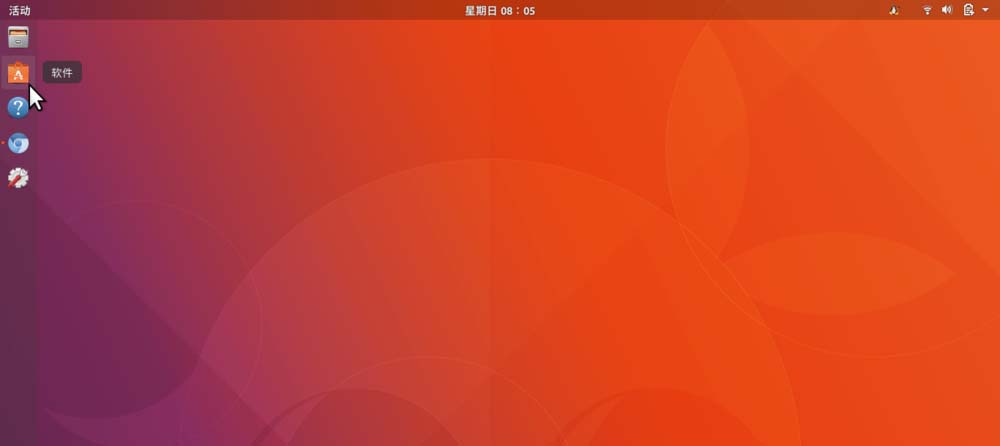
2、在软件窗口中,右上角有放大镜样式的搜索按钮。点击进入搜索窗口。
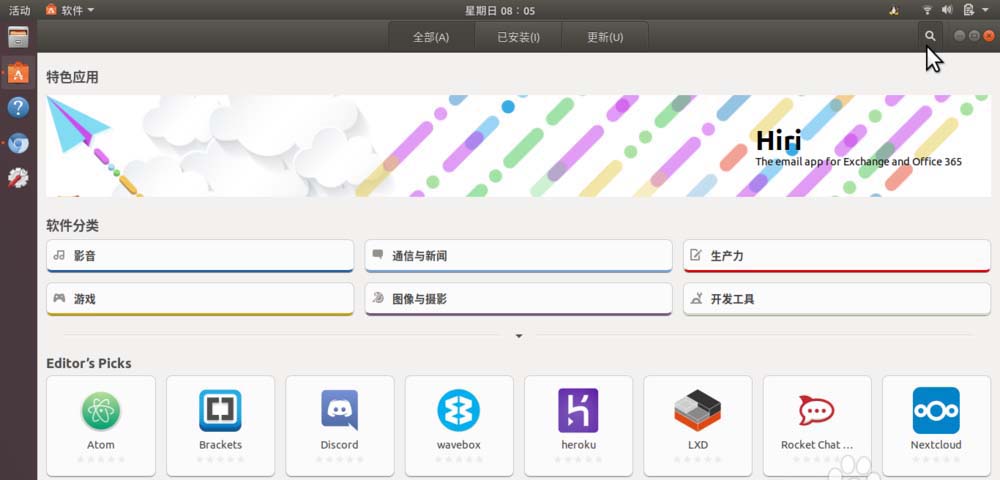
3、在搜索窗口中,输入“tweak”或“优化”,都能找到“Gnome Tweaks”这个软件。点击进入详情窗口,继续点击“安装”,完成安装“Gnome 优化”这个软件。
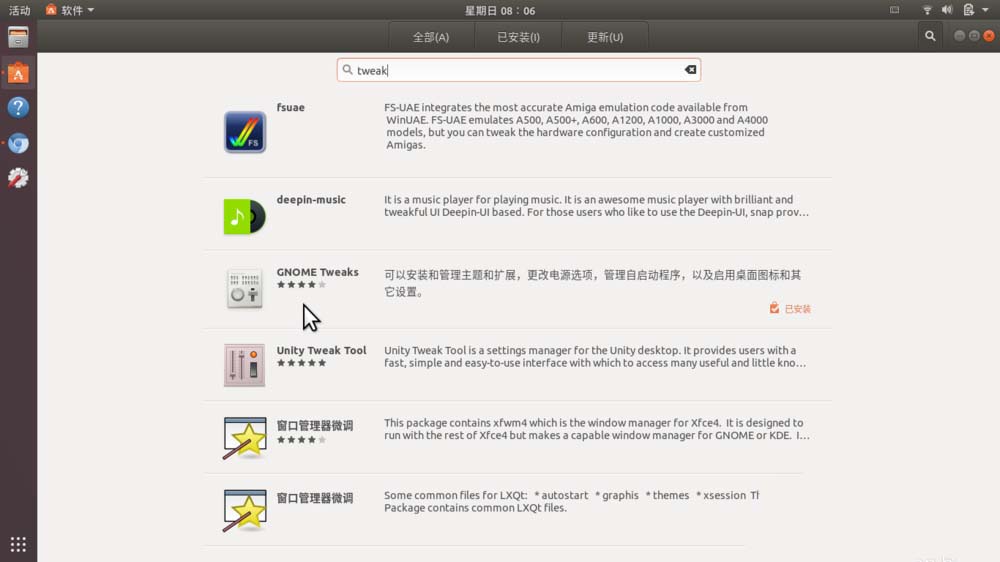
二、使用“Gnome 优化”来设置是否显示桌面图标
1、安装好 Gnome 优化软件后,按下Win键进入概览视图,在搜索框中输入“tweak”或“优化”,下方将会出现 Gnome 优化的图标,点击启动它。
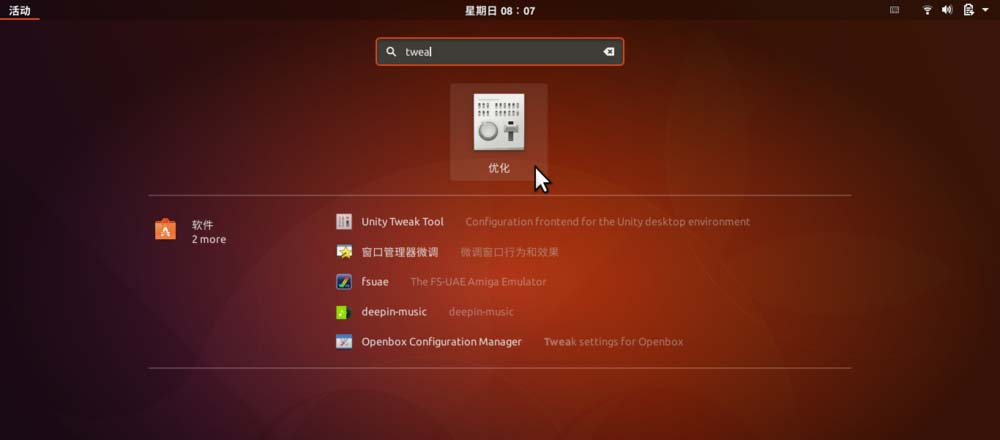
2、在打开的 Gnome 优化窗口中,在左侧导航列表中单击“桌面”,然后打开窗口右侧的“Show Icons”开关。然后,视情况打开或关闭“主文件夹”、“网络服务器”、“回收站”、“已挂载的卷”等项目的开关。
可以看到,桌面左上角空白处,出现了“主文件夹”、“网络服务器”、“回收站”的图标。
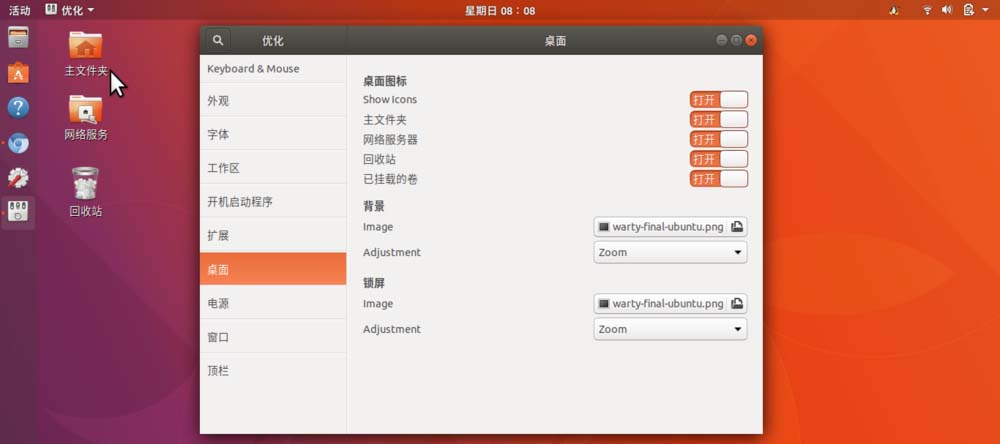
3、在桌面空白处右键——新建文件夹,新建的文件夹也会出现在桌面上。
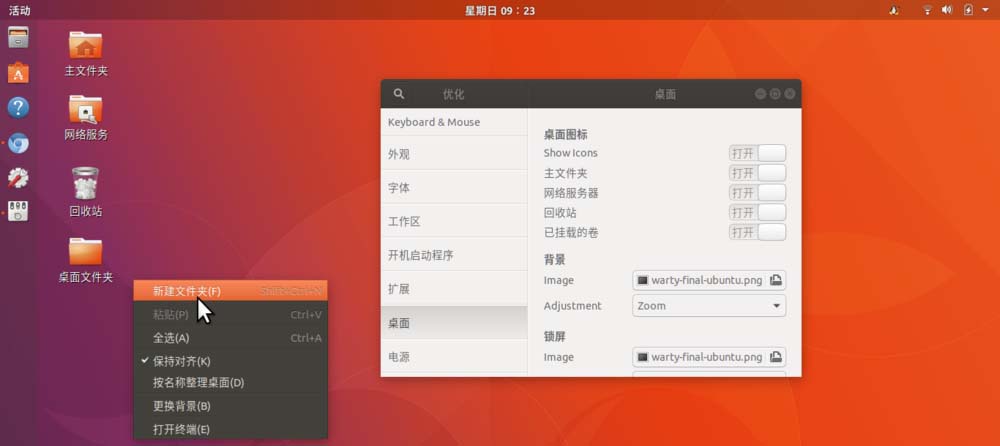
4、同理,也可以把文档等文件保存到桌面上。
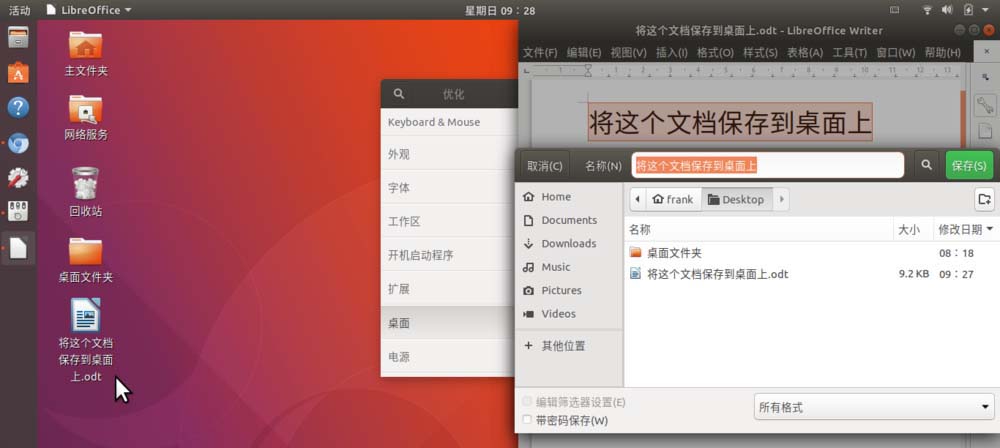
5、当然,如果关闭了“Show Icons”开关,那桌面上的图标,包括文件夹和文件等,则会消失不见。而且,在桌面空白处单击右键,也不会再出现“新建文件夹”的菜单项了。
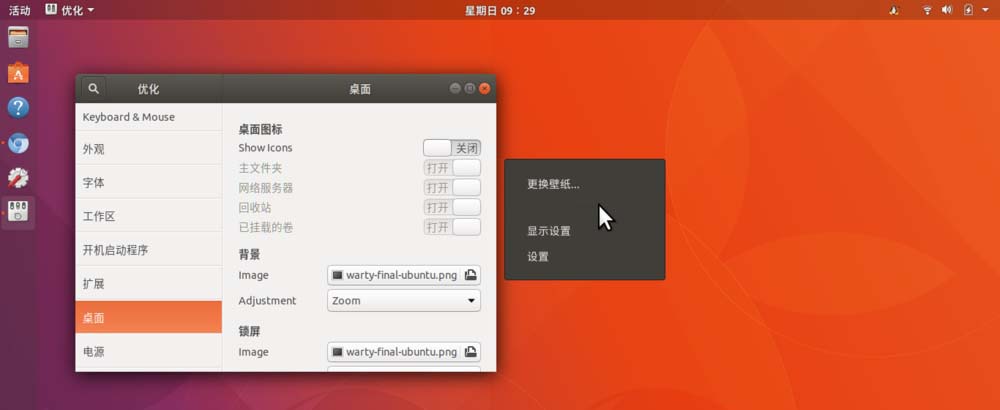
感谢各位的阅读!关于“Ubuntu17.10桌面如何显示图标”这篇文章就分享到这里了,希望以上内容可以对大家有一定的帮助,让大家可以学到更多知识,如果觉得文章不错,可以把它分享出去让更多的人看到吧!
免责声明:本站发布的内容(图片、视频和文字)以原创、转载和分享为主,文章观点不代表本网站立场,如果涉及侵权请联系站长邮箱:is@yisu.com进行举报,并提供相关证据,一经查实,将立刻删除涉嫌侵权内容。